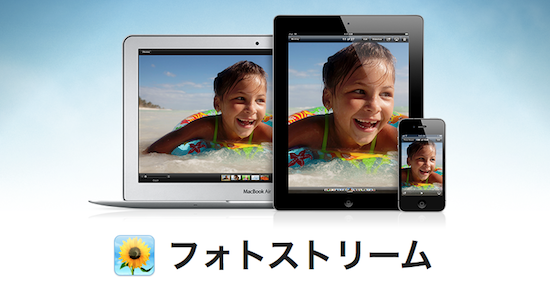
iPhone 4 を iOS 5 にして、MobileMe を iCloud に移行して、やっとフォトストリームを使える環境になった!
ケーブル無しで撮った写真がそのまま自分の Mac に転送されてるのはなんて楽チンで嬉しい機能!
デジカメに Eye-Fi で楽をしようかな?と思ってた時期もあったけど、今ならフォトストリームで十分楽チンに写真を転送できるな〜。
というわけで、iMac と iPhone 4 で実際にフォトストリームが使える様になるまでの手順をメモ&ちょこっと使ってみた感想。
iPhone と Mac でフォトストリームを使うには以下の環境が必要になります。
- iOS 5
- MacOS X Lion 10.7.2
- iCloudアカウント
- iPhoto 9.2
MacOS X Lion 10.7.2 と iCloudアカウントについては、それぞれのリンク先にインストールや設定の方法があります。
以下は iPhoto 9.2 のアップデート方法です。
- まずは Mac の「システム環境設定」の「iCloud」で「フォトストリーム」を確認
iPhoto のバージョンが低い場合は以下の画の様に「フォトストリーム」の部分に「iPhoto アップデートが必要」と表示されます。
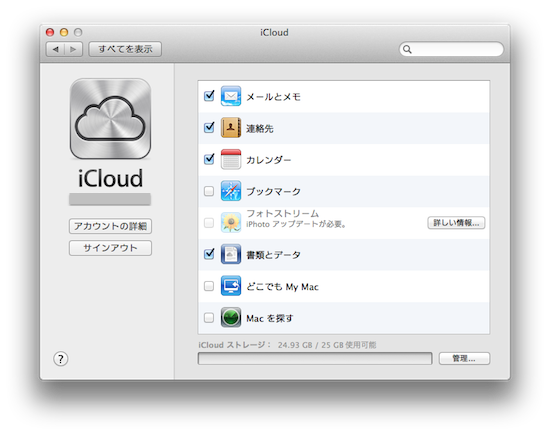
ちなみに「詳しい情報…」をクリックするとコチラのページがブラウザで開かれます。
このページを読むとどうも iPhoto 9 を使用している場合には「App Store」もしくは「ソフトウェア・アップデート」で iPhoto 9.2 へアップデートが可能だそうです。
ただし、iPhoto 8 以前のバージョンの場合は、iPhoto 9 を購入する必要があります。私の場合は iPhoto 9 なので「ソフトウェア・アップデート」でアップデートを行いました。
- アップルメニューの「ソフトウェア・アップデート…」を選択
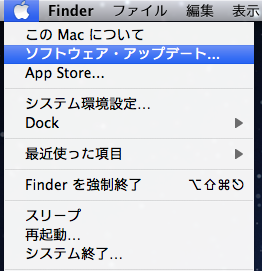
- 「ソフトウェア・アップデート」に「iPhoto アップデート 9.2」があるのを確認、インストールをチェックしたら「1 項目をインストール」をクリック
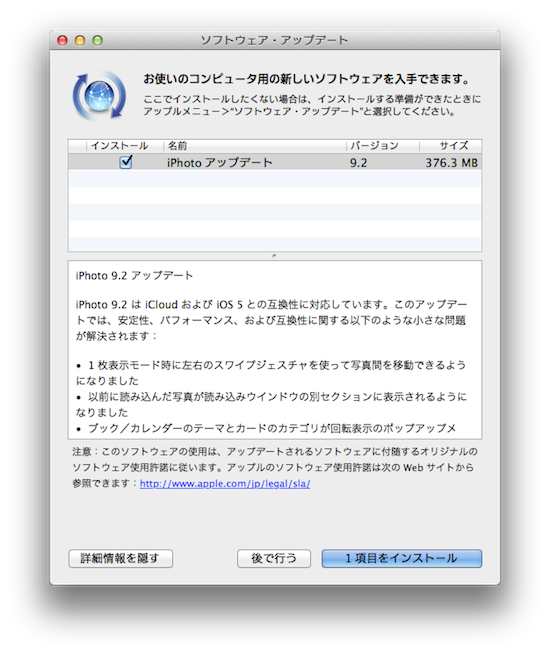
- ファイルのダウンロードが始まります
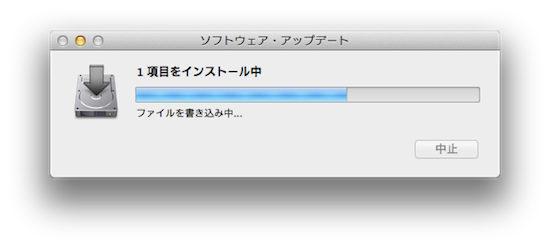
- アップデート終了
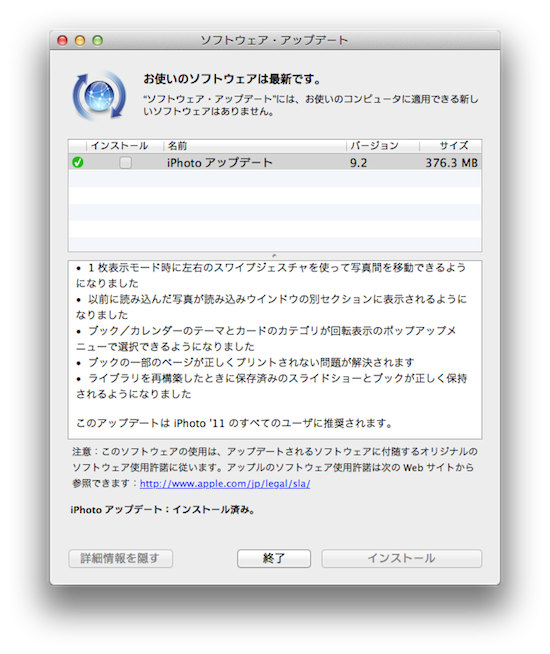
- iPhoto 9.2 を起動すると、フォトライブラリをアップグレードするダイアログが表示されるので「アップグレード」をクリック
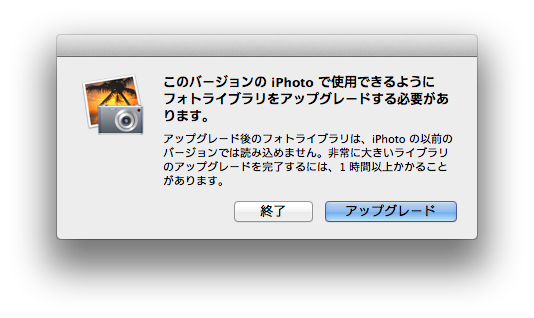
- iPhoto 9.2 が起動します
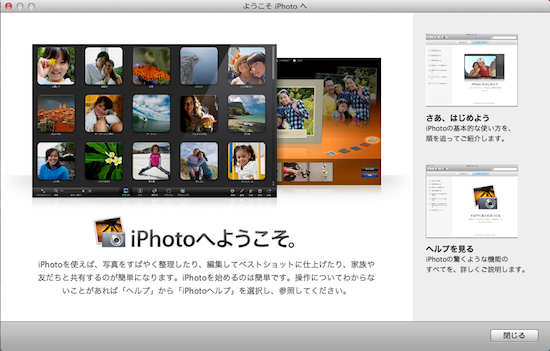
- 画面左の「最近の項目」にある「フォトストリーム」を選択して「フォトストリームを入にする」をクリック
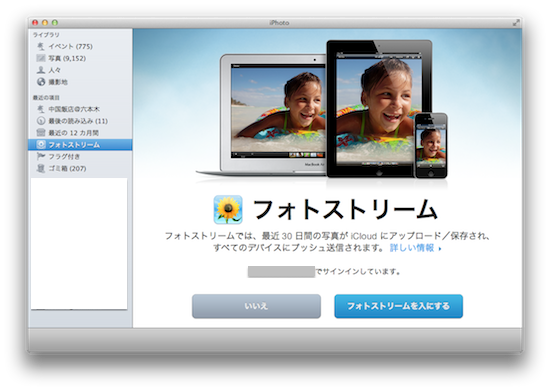
- これでフォトストリームが可能になりました
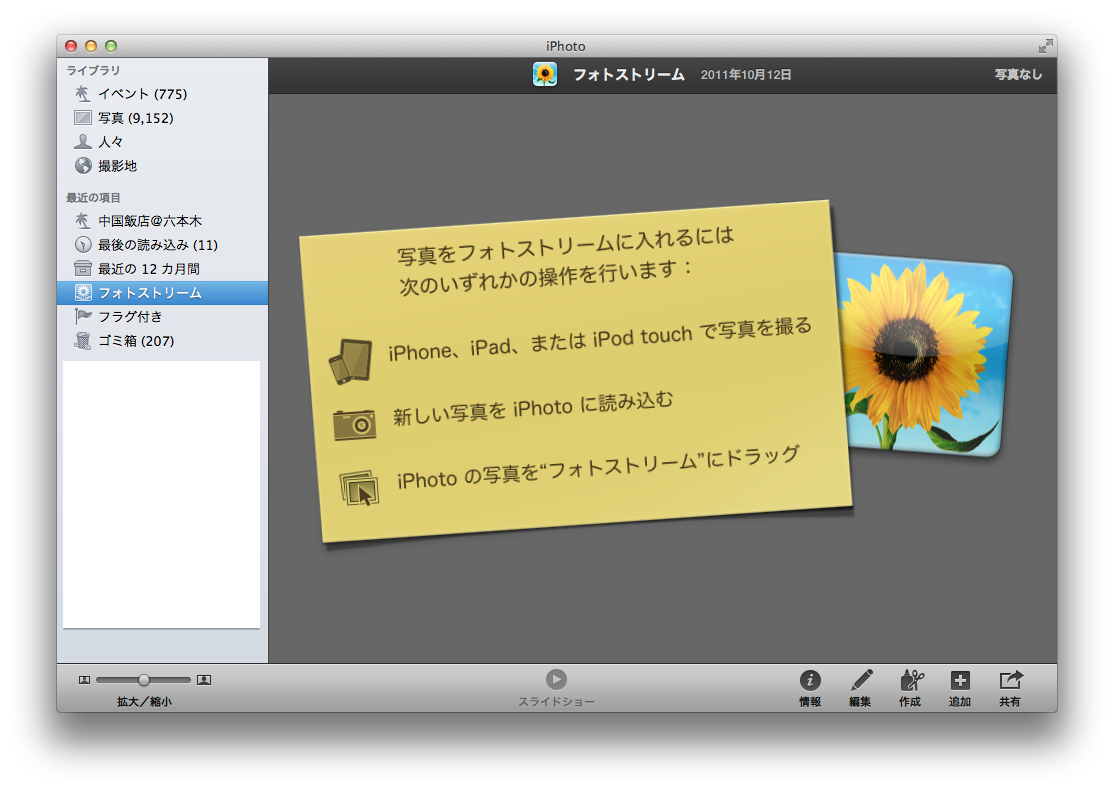
- iPhoto 9.2 で設定したので「システム環境設定」の「iCloud」でも「フォトストリーム」にチェックが入っています
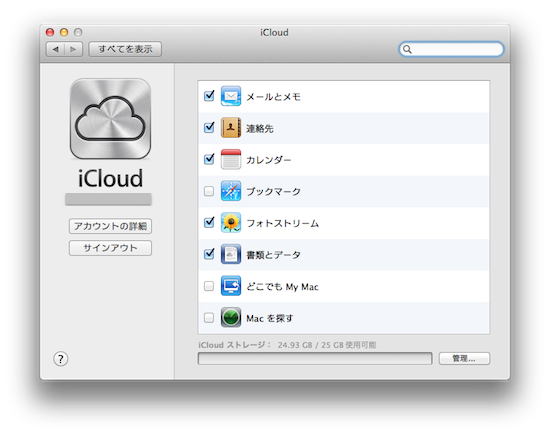
以上でフォトストリームの準備はできました。
後は iPhone で写真を撮ったり、iPhoto で過去の写真をフォトストリームに流したりすれば写真が各デバイスにワイヤレスで届きます!
実際に iPhone 4 で写真を 1枚撮ってみた時の写真の流れ?はこんな感じ。
- iPhone 4 の「カメラ」アプリケーションで写真を撮る
撮ったのはこんな写真

- iPhone 4 の「写真」アプリケーションの「カメラロール」に撮った写真が表示される
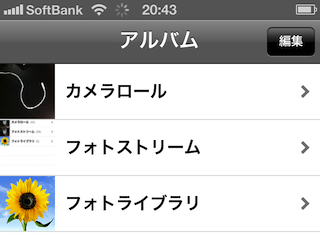
- 大体 15秒程で iPhone 4 の「写真」アプリケーションの「フォトストリーム」に撮った写真が表示される
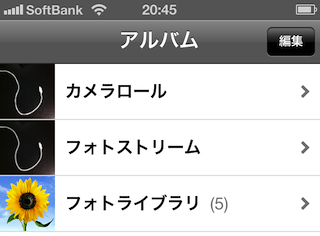
- 更に 10秒程で iMac の iPhoto アプリケーションの「フォトストリーム」に撮った写真が表示される
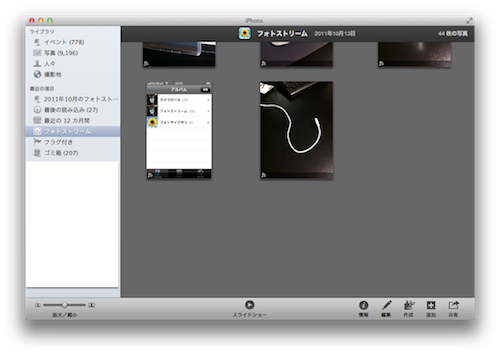
上記は iMac が有線、iPhone 4 は Wi-Fi でルーターに繋がっている状態の時間。
面白いのは、2枚とか 3枚とか連続で撮るとなんていうか写真が 1枚ずつ iPhoto に表示されて、あぁ〜転送されてるな〜って感じで良い!
けど、急いでいる時にはちょっとイライラしそうな予感…。
でも、出先で撮った写真を家に帰ってきたら既に iMac の iPhoto に入ってるっていうのは嬉しいかな。
フォトストリームに入った写真は、フォトストリームとは別に iPhoto が月毎のイベントとしても用意してくれているみたい。必要な写真はココから自分なりのイベントに移動すれば良いかな。
あと驚いたのは iPhone で撮った画面のキャプチャもフォトストリームに流れるってこと。最初なんでこんなに写真があるの?って枚数だけ見て驚いた。自分の場合アプリの使い方等でキャプチャを撮る事が多いので、これはもしかしたら結構便利かも。今までキャプチャ撮って繋いでって面倒だった…。
フォトストリームに流した写真は削除する事ができない!
これ、大事な事なので2回言います。
フォトストリームに流した写真は削除する事ができません!
これはちょっと困る…。自分の場合、誰に見せる訳でもないフォトストリームだとは思うけど、やっぱり残しておきたくない写真ってのはあるわけで、たとえ 1ヶ月で消えるとはいえネット上に残したくない写真が残ってしまうというのは気持ち悪い…。
自分が見つけられないだけで、実は削除する方法があったりしないのだろうか?
とわいえ、ちょこっと使っただけであれこれ書いたけど、概ねフォトストリームは自分の生活を便利にしてくれる優れものでした!

iCloudのアカウント→詳細設定から一括削除は出来るみたいでしよ。(まだやってないけど)
こんにちは
はい、一括削除は知っていました。
ただそれだと「わざわざ削除したな!」とわかってしまうので。(誰にというわけではないのですが…。)
自然に(?)1枚、2枚の秘密の写真だけ消したいというかなんというか。
そんな要望なのです。